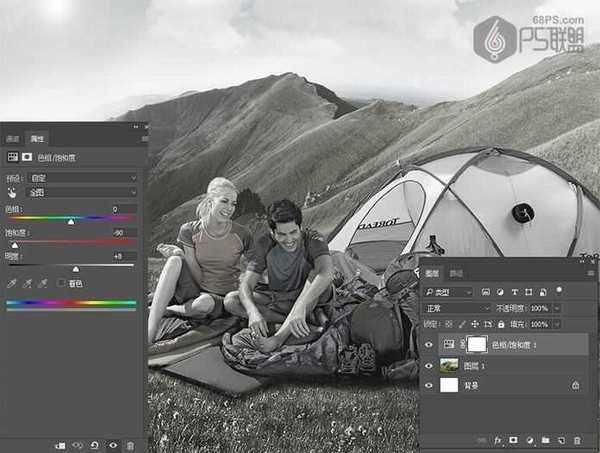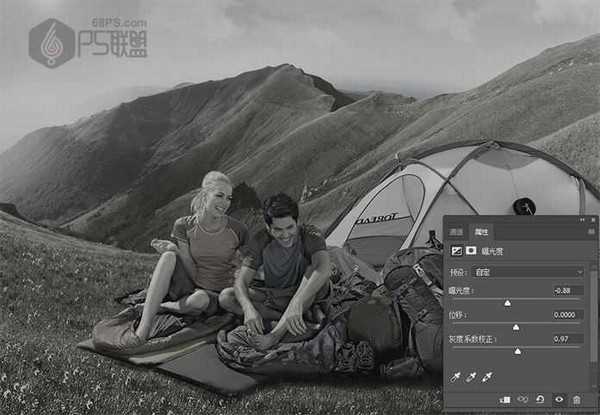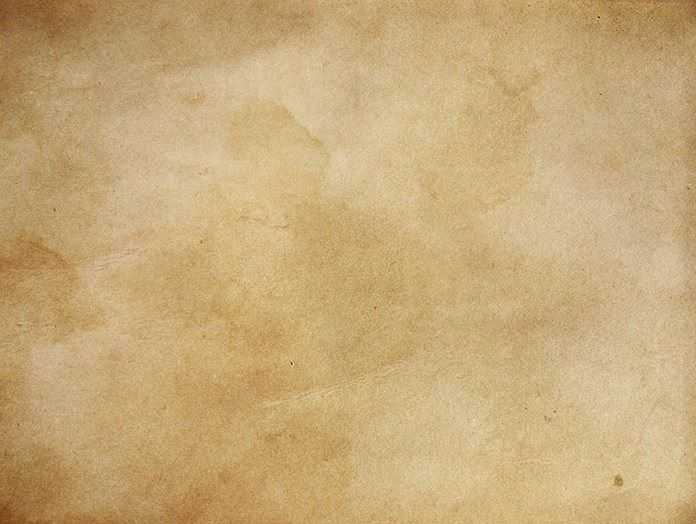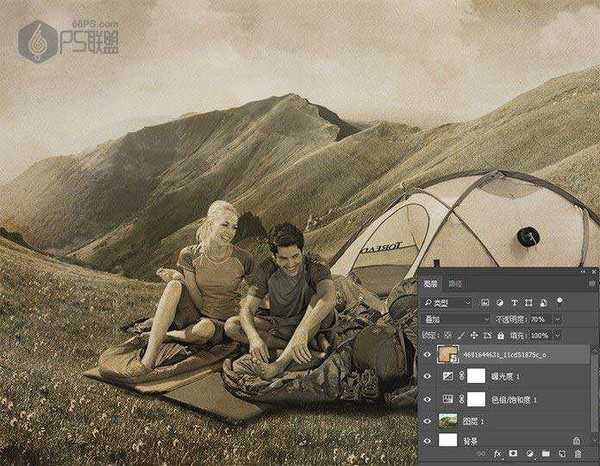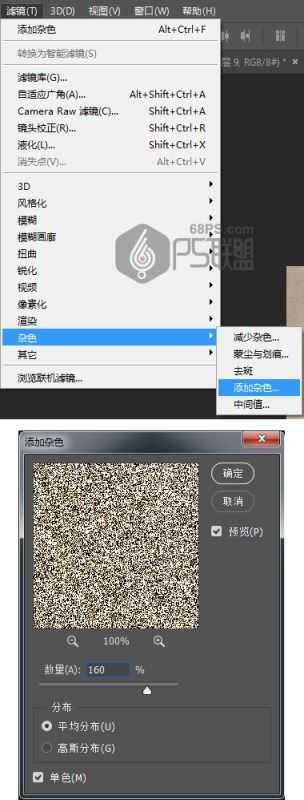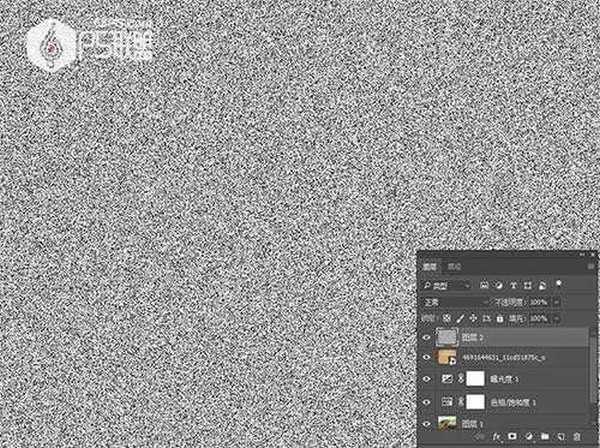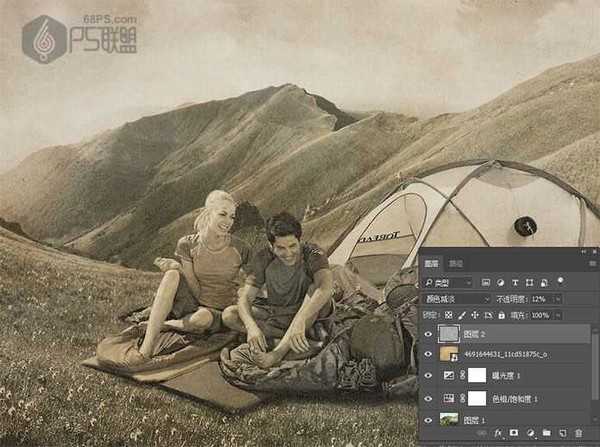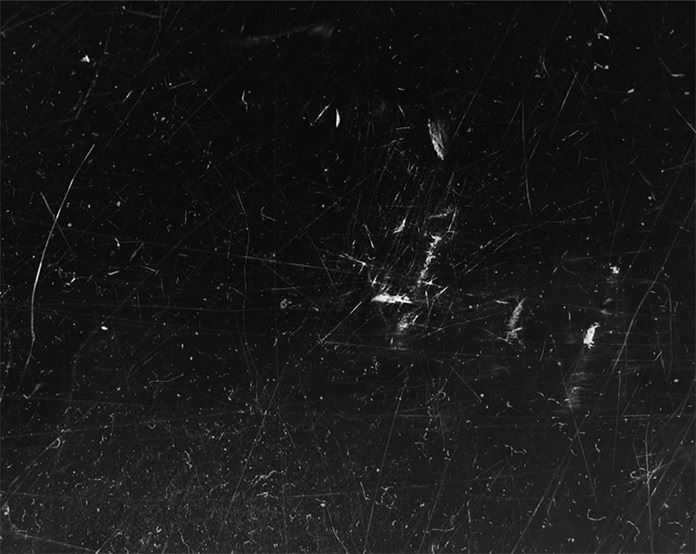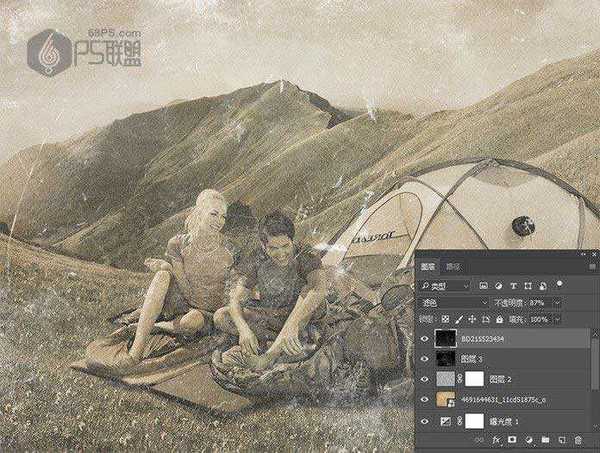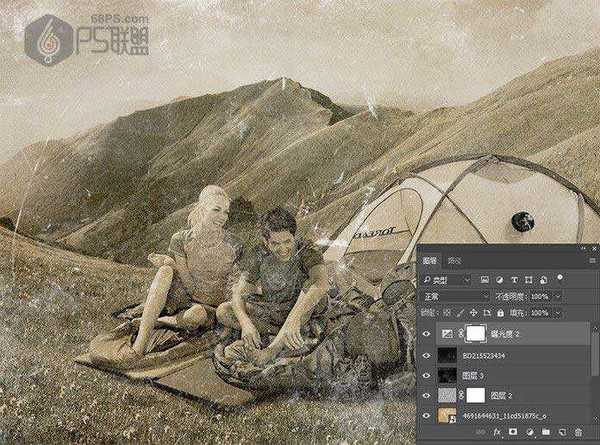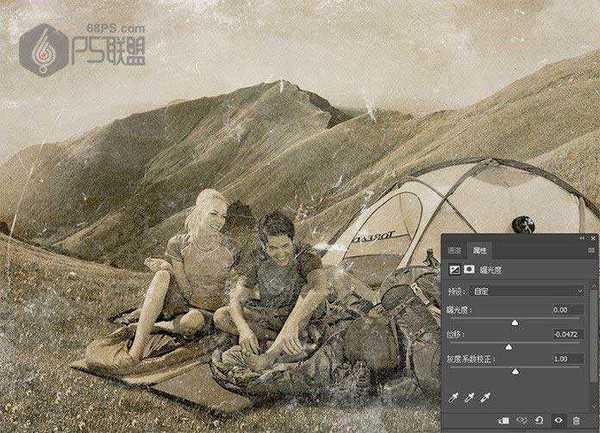怎样用photoshop制作出老照片的效果?本教程就以一张崭新的露营照片为例,手把手教大家如何使用Photoshop快速制作颓废有划痕的旧照片效果?方法很简单,主要使用ps的混合模式功能,再利用纹理图片、黑色划痕图片及黑色肮脏图片等素材完成最终效果,好了,话不多说,下面让我们开始制作吧!
最终效果图:
原图:
主要过程:
步骤1
在photoshop中找开需要处理的图片,Ctrl+J复制图片,得到图片1。
步骤2
单击图层面板底部的创建新的填充或调整图层图标,添加色调/饱和度调整图层。调整它的饱合度和明度。
步骤3
单击图层面板底部的创建新的填充或调整图层图标,添加曝光度调整图层。调整它曝光度为-0.88,灰度系统校正0.97。
步骤4
打开纹理图片,将该贴图复制并粘贴到我们作品中所有其他图层之上。将图层的混合模式设置为叠加,并将不透明度设置为70%。
步骤5
转到图层中新建图层,用白色填充图层,打开滤镜-杂色-添加杂色,杂色数量160。
步骤6
回到图层,将此图层的混合模式设置为颜色减淡,并将不透明度设置为12%。这给图像一个胶片颗粒的触摸。
步骤7
打开黑色肮脏图片,放在所有图层上面,把图层的混合模式改成滤色,不透度设置为72%。
步骤8
为了使旧照片的效果更好我们再添加一张黑色划痕图片,图层的混合模式改成滤色,不透度设置为87%。
步骤9
单击图层面板底部的创建新的填充或调整图层图标,添加曝光度调整图层。调整它的位移,如下图:
好了,简单几步一张老照片就出来了,我们对比下效果吧!
教程结束,以上就是关于ps怎么做老照片效果?ps快速制作颓废有划痕的旧照片效果教程的全部内容,小伙伴们赶快去制作一张属于自己的怀旧老照片吧!
相关教程推荐:
photoshop将新照片处理成旧照片教程
PS如何用手拿旧照片制作"旧地重游"的图片特效
PS将黑白照片合成带逼真划痕的老照片效果
ps,老照片,颓废,划痕,旧照片
免责声明:本站文章均来自网站采集或用户投稿,网站不提供任何软件下载或自行开发的软件! 如有用户或公司发现本站内容信息存在侵权行为,请邮件告知! 858582#qq.com
RTX 5090要首发 性能要翻倍!三星展示GDDR7显存
三星在GTC上展示了专为下一代游戏GPU设计的GDDR7内存。
首次推出的GDDR7内存模块密度为16GB,每个模块容量为2GB。其速度预设为32 Gbps(PAM3),但也可以降至28 Gbps,以提高产量和初始阶段的整体性能和成本效益。
据三星表示,GDDR7内存的能效将提高20%,同时工作电压仅为1.1V,低于标准的1.2V。通过采用更新的封装材料和优化的电路设计,使得在高速运行时的发热量降低,GDDR7的热阻比GDDR6降低了70%。